一 : 怎么防止photoshop崩溃?解决ps崩溃详细步骤
如果在我们用photoshop处理图片的时候软件崩溃,就会导致我们辛苦操作的作品遭到破坏,想要解决这个问题,就看看下面的解决方法吧。
不想Photoshop总是崩溃,最重要的是,记得更新升级。不仅仅Photoshop要升级到最新版本,驱动也要升级到最新。当然,这一个说法还值得考究,毕竟最新版本的Photoshop对电脑设备的硬件要求也还是挺高的。但如果你的Photoshop经常崩溃,以下几个方法或许能帮你解决这个问题:
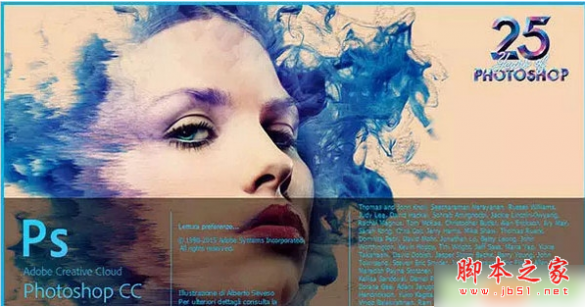
方法一:清理你的电脑
Photoshop能否流畅运转,很大程度上取决于你的电脑有多大的可用空间。先检查一下你的硬盘空间,看看还剩多少可用空间。删除一些文件,或者将它们移动到另外的外接硬盘中。

方法二:限制你的工作量
你会同时打开多个工作窗口吗?当你不再会用到一些工作窗口时,你可以先关掉它们,以防它们拖慢PS的速度,甚至导致PS崩溃。
当然,如果你的作品中用了许多的图层,那这个方法同样适用。不少数码艺术家都习惯用许多甚至上百个图层来创作他们的作品。为了不让PS变慢甚至崩溃,你可以考虑将图层进行合并,以减少整个文件的大小,提升PS的运行能力。

方法三:设置好性能偏好
你可以通过调整内存使用情况和历史记录和高速缓存来管理“暂存硬盘空间”。操作方法:打开PS,编辑——首选项——性能。
这里调整内存使用情况、历史记录和高速缓存的参数,是要考虑到你自己电脑的硬件配置,以及操作系统。你需要知道的是,新参数的设定要直接与你接下来的PS使用息息相关,包括图像编辑、数码绘画等等,所以还是谨慎一点的好。
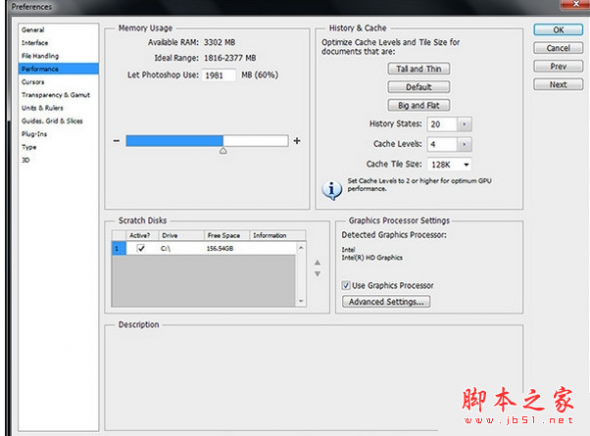
方法四:清理全部
Photoshop的内存使用主要是用来存储撤销、剪贴板和历史记录等数据。如果你能接受最新的更改,且认为不再需要保存历史记录,那么可以将其都清理掉。操作方法:打开PS,编辑——清理——全部。这样,你的历史记录就会全部被清理掉,你也能获得更多的内存使用空间。当然,如果你不小心进行了这一操作,你也可以通过撤销来恢复。
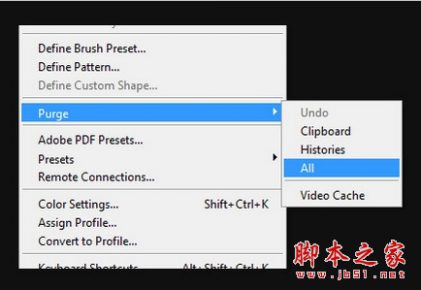
以上就是解决ps崩溃详细步骤,更多精彩教程请关注61阅读!
二 : PS夜景效果图详细制作
本教程非常详细的介绍夜景照片的制作方法。(www.61k.com)作者的制作技术非常了得,对照片的构造及局部渲染很精通。处理
的时候需要一定的室内设计功底。

原图

最终效果
夜景效果图 PS夜景效果图详细制作
通过对这张照片的分析,主要的照明分为三种,一种是功能性照明,
一种是装饰性照明,还有一种就是住宅内透,这三种照明手法顾名思

义,就不需要我多介绍了。[www.61k.com]
1、好了,现在要开始进入枯燥地抠层阶段了,通常我比较喜欢用钢笔工具来抠层,每当一个封闭的路径变成选区,我会羽化选区0.3-0.5
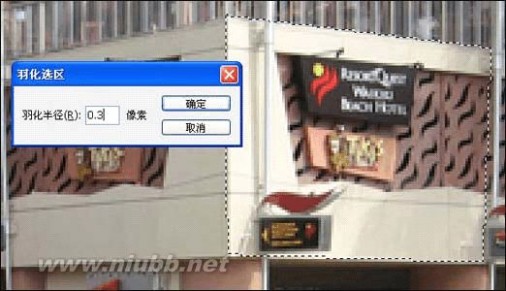
左右,这样的好处就是在复制层的时候,边缘不至于有很多锯齿。
2、抠层需要把建筑看成BOX,我通常是把所有正面的墙面复制到一层里,把侧面复制到另一层,如果有底面,还要把所有的底面也复制到一层,图层的命名由自己喜欢。(个人观点:前期工作做细一点,后面会做得更顺手)
夜景效果图 PS夜景效果图详细制作

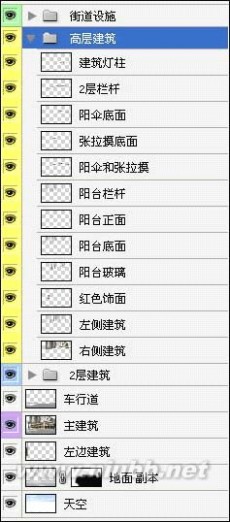
这是我分的层
3、层分好了,现在要让画面整体暗下来了,我通常会用色相/饱和度里面的明度,直接调到我想做什么时间段的明度。(www.61k.com)
夜景效果图 PS夜景效果图详细制作


4、明度整体降下来了,我先把两个前面的路灯处理掉。(www.61k.com]方法很简单,我把灯泡和灯罩内部单独调亮,给了一个色温在3000K左右的光色,然后用画笔工具随意画了一个"米"字,然后调节亮度和颜色,高斯模糊,这样就成了从灯泡里发出的光线了。接下来,要处理灯杆。灯杆的右侧肯定会被灯光影响到,所以我做了一个很小的选区,羽化这个选区大概1到3左右,然后把选区放在应该会被灯光照到的位置,使用曲线工具,调节亮度。调好后,再调节色调。
夜景效果图 PS夜景效果图详细制作
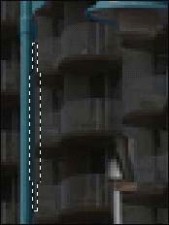

5、处理好一处后,把图片整体显示,看看亮度光色是否合适周围的环境
夜景效果图 PS夜景效果图详细制作

6、好了,继续,现在处理第一层商铺的功能性照明,我采用的是天花顶灯。(www.61k.com]这种灯有很好的照度,照出来的光比较均匀,光型也很好看。对于这种从上往下打的光,我采用的是PS
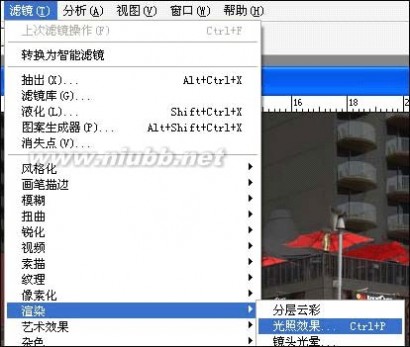
里的光照效果滤镜。
7、光照效果里调节的灯光可以单独保存,以后可以直接调出来用。
夜景效果图 PS夜景效果图详细制作
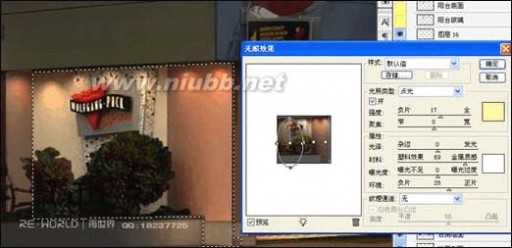

8、接着将其他的墙面也用这种方法来处理,整体效果是这样。[www.61k.com]
9、接下来处理建筑前面的灌木,灌木的光照主要是来自一楼的天花顶灯,我比较喜欢用手绘板,加上减淡工具,画出光感。如果觉得还是不够亮,我会用选区工具,画一个选区,用曲线(CTRL+M),羽化选区2左右,局部调整亮度,直到觉得可以了,如图:
夜景效果图 PS夜景效果图详细制作

10、好,将其他灌木也用同样的方法处理好之后,把一楼的天花板/内透和天花顶灯能影响到的地面一起做好,天花板,我直接画了一个天花板的选区,调一个中黄色,填充选区,用减淡工具处理一下大概的光感,让它看上去不是那么的死板,天花顶灯我做了一个比天花板更亮一点的椭圆形,按照透视关系一个个摆放好,大概效果如

图:

11、天花板做好了,接下来做内透和被顶灯影响到的地面,内透我是直接用白天的照片内透处理过来的。(www.61k.com)
夜景效果图 PS夜景效果图详细制作
12、方法就是用色阶(CTRL+L)调节暗部分,让暗的部分亮起来,然后用滤镜里的光照效果,打一个暖黄色灯。(www.61k.com]环境我也给了一个淡黄色,这样整体就是暖色的内透了,然后用减淡工具稍微处理一下局部的亮度就可以了。用这

扩展:ps制作灯光夜景效果图 / ps做夜景效果图教程 / 夜景效果图制作
种方法将一楼商铺全部内透就完成了。
13、地面和梯子,我是自己用选区工具画一个选区,羽化选区5

左右,局部曲线(CTRL+M)提亮完成。
14、继续用减淡工具把一楼的招牌和红绿灯/垃圾桶处理好,我比较喜欢用手绘板来做,这样做出来有些部分亮一些,有些部分暗一些,显得更真实。
夜景效果图 PS夜景效果图详细制作

15、现在开始做楼上的遮阳伞,遮阳伞我也是用减淡工具处理出来的,需要注意的是要确定好遮阳伞的灯具的位置,我把灯具放在遮阳伞内侧,然后使用减淡工具画出光感,和灯光照到伞的支撑架上面的高光,旁边的凉棚也

是用的这种方法。[www.61k.com]
16、好,侧面楼梯的装饰墙我是用滤镜里的光照效果出来的,参数可以依自己喜欢的来调,也可以放置多个灯具。
夜景效果图 PS夜景效果图详细制作

17、后面、正面的墙,我也是用这种方法进行照明的,选择稍微大一点照度的灯具,光色调到3500K左右的暖色,

照射范围更广,其他墙体我也是用这种方法照射的,只要之前抠好层,做起来就很方便,如图:
18、这张拉膜也是用滤镜里光照效果打的光,然后用减淡工具加工,让它看上去是圆弧状的:
夜景效果图 PS夜景效果图详细制作

19、接下来处理住户的阳台底部,还是用减淡工具加工,重要的是在处理的时候,要清楚第一个阳台底部可能被完全照亮,但是第二第三个。(www.61k.com]。。。。。阳台底部是有一部分楼下的光照不到的,需要把光感画出来,这个需要

对光线有比较好的认识。如图:
20、好了,整体看一下,大概效果就是这样:
夜景效果图 PS夜景效果图详细制作

21、接着做二楼的内透效果,这个效果比较简单,但是在前期需要把二楼镂空的地方用钢笔工具抠出来,所以累

人的还是抠层。[www.61k.com]抠好之后,用滤镜里的光照效果做是最快的办法,如图:
22、现在开始处理火炬的效果,我从网络上搜索到几个火焰的图片,打算抠下来做火炬的火焰,抠图的方法我是用通道分离方法抠的,网络上有很多这方面的教程,这里我就不多说了。
夜景效果图 PS夜景效果图详细制作

23、抠下来,用(CTRL+T)随意的变换一下,就可以把所有的火炬都点上火,然后用选区工具画一个选区,用色相/饱和度(CTRL+U)局部调节火炬端头被火照亮的部分,然后用减淡工具加工高光部分,让它们看起来更和谐,如

图:
整体看一下。(www.61k.com)
夜景效果图 PS夜景效果图详细制作

24、接下来制作住宅楼的内透,这个内透我也是找素材。(www.61k.com]抠下来,用(CTRL+T)变换来调整透视,用色相/饱和度(CTRL+U)来调单个内透的颜色,让它们看上去不是那么一样,然后内透整体复制一层,高斯模糊5左右,图层属
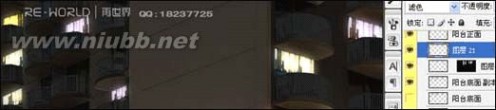
性我选择滤色模式,这样感觉有一层柔柔的光线照出来,如图:
25、地面的处理,我采用选区工具画一个选区,色相/饱和度(CTRL+U)来调节被光影响到的色调,有时候我会把调好的这块色调,用手绘板轻轻地画出一点稍微亮一点的地方,局部调整一下可能会被反射到的光色,这样感觉

是地面上有漫反射,如图:
整体一下:
夜景效果图 PS夜景效果图详细制作


26、好了,做到这个程度,基本上就做完了,加上天空,对整体的效果在微调一下,最终效果就是这样:
扩展:ps制作灯光夜景效果图 / ps做夜景效果图教程 / 夜景效果图制作
三 : 手绘包制作详细步骤教程
摘自:
作者: DIY物语
准备篇






工欲善其事,必先利其器!
必备工具:各种大小用途的笔刷,纺织颜料,调料,颜料盘,铅笔,尺子,洗笔桶,电熨斗,电吹风,还有不要忘记放一块擦笔的布哦,如图:


手绘在包包或者衣衣上的颜料,是专用的纺织颜料,不会掉色,不怕水洗。颜料尽量不要用清水来调,而是有它专用的调料,可以使颜色更牢固的附着于布料上。
在这里也建议大家边画边及时清洗笔,准备这样一个洗笔桶,底部像搓衣板可以刮笔头,能把笔上的颜料清洗的更干净,否则笔上的颜料干掉以后,就变成了胶状的东西,洗不掉啦,为此我可是损失了好多笔呢。


入门篇



这个布包绘制的树是主体。如果初学者不是很确定绘制的位置,或者画面比较复杂,可以用铅笔画草图定位。记得不要画的太重,太详细,只是为了确定位置哦。
找你觉得合用的画笔,用由深到浅的绿色描绘树干,从一种颜色到另一种颜色,要注意渐变。

画树枝的时候要注意重点描绘树枝的舒展曲线,把握树枝之间的空隙大小。

接着绘制画面其他的两棵小树,注意前后顺序,白色比较不容易上色,要一遍一遍的涂抹,才能达到厚实的效果。用电吹风吹干白色的树,再绘制绿色的一棵。

遇到要画很细的线条,就一定用勾线笔,慢慢的,仔细的勾勒。手绘时,时时要注意保持画面的清洁,一个不小心就会把没有干透的颜料抹的到处都是,这就麻烦啦,这可是不会掉色的纺织颜料哦。

最后调树叶的颜色,一种颜色一种颜色的上,注意先后顺序。最后检查画面,有缺的地方补齐,用电吹风吹干即可
大功告成,一个美丽的手绘包横空出世了。没有复杂的工艺,也没有复杂的流程,只要你有些绘画的基础功底,尝试给自己给朋友画一个吧。
如何绘制一个复杂图案的帆布包

手绘包包,如果是简单的大色块图案,那只要注意保持干爽一层层叠加就可以了;如果是线条型的图案呢,注意手上的功夫,耐心仔细的描绘,保持线条的流畅就可以有好的效果;那如果是碰到又有繁复线条,又有多种色块,相互穿插的时候,可怎么协调好呢?今天要和大家说说手绘包包时碰到的如何掌握绘制先后顺序的问题。
因为图案很复杂,很多无法控制的地方,那就先用铅笔勾出需要的图案,和只有线条的图案有区别,要尽量勾画的清晰,以便接下来铺完色块还可以看得清线条的痕迹。

先把容易处理底色的地方均匀涂上,就像图上有鸟儿的灰色块。接着等干了,叠加上黑色的铁栅栏,还有小鸟儿。然后用细的勾线笔勾勒花朵(不用太细致,最后还要修补),记得先不要勾出叶子和靠得太紧密的线条,因为那样不方便后面上色块。
填上黄色的底色,要细心一些哦
绿色叶子的地方就空出来,但是有的叶子和底色一样是黄色的,那就直接涂过去,颜料保持薄厚适中,干了以后还可以隐约看到原来的铅笔线条。花朵填上浅灰色,不要害怕不小心破坏了勾勒好的线条,因为最后还要修补。
涂抹花朵灰色的时候,要注意花瓣的深浅渐变哦,是浅灰到深灰的变化,这样才会有立体的效果哦。

照着隐隐约约的铅笔印记,描出绿色的叶子,注意叶子的形状,描的时候还可以不断修正形状。现在看着颜色基本是画好了,可是还看起来比较粗糙,还没有出来效果,呵呵,不要着急哦,下面就是我最喜欢的环节啦。
这个环节就是勾勒线条,也是最能使画面完整,更有层次感的一环。用你的耐心,还有一颗期待完美结果的心,仔细的勾勒吧。

线条的魔力多大啊,只要够流畅,形状够饱满,细节够完整,原本还只是模糊混沌的一幅图案,就一下子清晰的展现在面前了,所以,这是最有成就感的一个环节。所有一切等待都是值得的啊,呵呵。
不要忘记在包包的背面做一些装饰哦,这样包包更加有趣,也更完整啦
61阅读| 精彩专题| 最新文章| 热门文章| 苏ICP备13036349号-1